绿植风景校色2.0
1、启动pr后,打开文件夹中的素材,添加至时间轴面板中
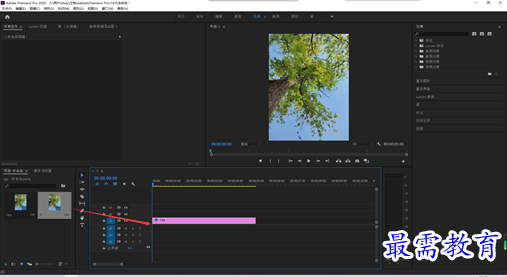
2、在效果面板中展开视频效果选项栏,选择过时效果组中的快速颜色校正器选项,将其拖拽至素材中,如图显示
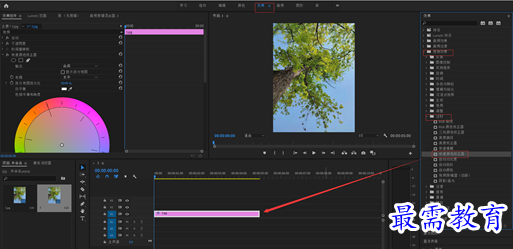
3、选择v1轨道上的素材,在效果控件面板中展开快速颜色校正器选项栏,设置平衡数量级为26,平衡增益为20,平衡角度为130,饱和度为120,如图显示
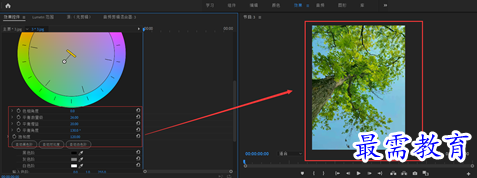
4、在效果面板中展开视频效果选项栏,选择过时效果组中的自动颜色选项,将其拖拽至素材中,如图显示
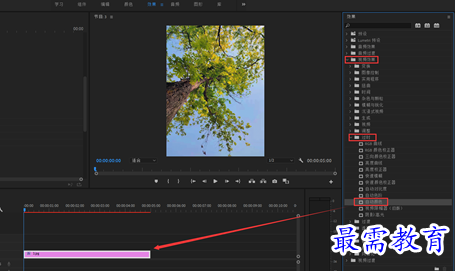
5、选择轨道上的素材,在效果控件面板中展开自动颜色选项栏,设置瞬时平滑(秒)为3,减少黑色像素为0.1%,得到的画面效果如图显示
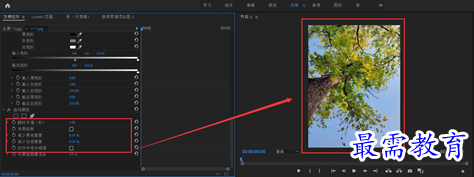
6、在效果面板中展开视频效果选项栏,选择过时效果组中RGB曲线选项,将其拖拽至素材中,如图显示
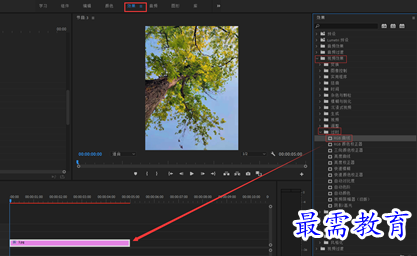
7、选择v1轨道上的素材,在效果控件面板中展开RGB曲线选项栏,在主要和绿色曲线面板中添加控制点,将其拖拽调整,效果如图显示
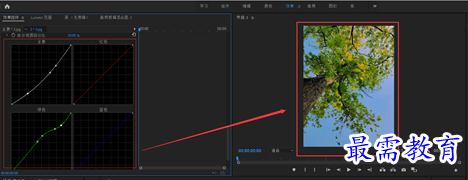
继续查找其他问题的答案?
-
2021-03-1761次播放
-
2018Premiere Pro CC “运动”参数设置界面(视频讲解)
2021-03-1727次播放
-
2021-03-1712次播放
-
2021-03-1717次播放
-
2018Premiere Pro CC 设置字幕对齐方式(视频讲解)
2021-03-1712次播放
-
2021-03-178次播放
-
2018Premiere Pro CC 创建垂直字幕(视频讲解)
2021-03-175次播放
-
2021-03-1710次播放
-
2018Premiere Pro CC添加“基本3D”特效(视频讲解)
2021-03-1714次播放
-
2021-03-1713次播放
 前端设计工程师——刘旭
前端设计工程师——刘旭
 湘公网安备:43011102000856号
湘公网安备:43011102000856号 

点击加载更多评论>>